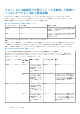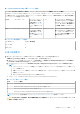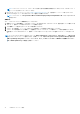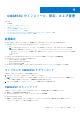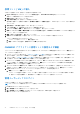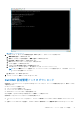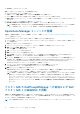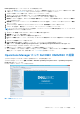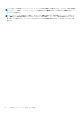Install Guide
Table Of Contents
- Microsoft System Center Operations Manager(SCOM)向け Dell EMC OpenManage Integration v7.1 インストール ガイド
- 概要
- OMIMSSC コンポーネント
- OMIMSSC のシステム要件
- OMIMSSC のインストール、設定、および管理
- OMIMSSC とそのコンポーネントの管理
- Operations Manager 向け Dell EMC Server Management Pack スイートのインストール
- 前提条件
- .exe ファイルを使用した Dell EMC Server Management Pack のインストール
- 複数の管理サーバへの Dell EMC Server Management Pack のインストール
- Dell EMC Server Management Pack Suite の旧バージョンからのアップグレード
- Operations Manager 2012 R2 から Operations Manager 2016 へのアップグレード
- 以前の Operations Manager からのアップグレード
- Dell EMC Server Management Pack スイートでの修復オプションの使い方
- Dell EMC Server Management Pack のアンインストール
- トラップ監視とトラップベースのユニット監視のための Operations Manager の設定
- Dell EMC Feature Management Dashboard
- Dell EMC Server Management Pack Suite バージョン 7.1 でサポートされる監視機能
- Dell EMC OMIMSSC バージョン 7.1 でサポートされる監視機能
- トラブルシューティング
- OMIMSSC アプライアンスと Operations Manager コンソールとの間の接続の切断
- Mozilla Firefox ブラウザを介して Dell EMC OMIMSSC 管理ポータルにアクセスする際のエラーメッセージ
- OMIMSSC アプライアンスへの接続の失敗
- Dell EMC OMIMSSC アプライアンスと Operation Manager コンソール間の接続のテストに失敗する
- OMIMSSC アプライアンスに割り当てられていない IP アドレス
- 進行中のアプライアンス検出ジョブスタック
- Operations Manager コンソールで Dell EMC OMIMSSC を起動できない
- Dell EMC OMIMSSC の再起動後に Dell EMC デバイスの検出と監視が失敗する
- イベント ID 33333:SqlError でデータアクセスレイヤが再試行を拒否する
- Dell EMC Feature Management Dashboard が自動入力されない
- Feature Management Dashboard タスクが失敗する
- 機能管理アラート
- Feature Management Host Server の正常性サービスが機能していない
- 付録
- Dell EMC サポートサイトからのドキュメントへのアクセス

仮想マシン(VM)の導入
OMIMSSC を設定するには、仮想マシンを導入する必要があります。
1. Hyper-V Manager の アクション メニューから 新規 を選択し、Virtual Machine Manager をクリックします。
仮想マシンの新規作成ウィザード が表示されます。
2. 開始する前に で 次へ をクリックします。
3. 名前と場所の指定 では、仮想マシンの名前を入力します。
別の場所に仮想マシンを格納する場合は、別の場所に仮想マシンを格納 を選択し、ブラウズ をクリックして、新しい場所をス
キャンします。
4. 世代の指定 で、第 1 世代 を選択してから、次へ をクリックします。
5. メモリの割り当て で、前提条件で示されるメモリ容量を割り当てます。
6. ネットワークの設定 > 接続 で、使用するネットワークを選択し、次へ をクリックします。
7. 仮想ハードディスクの接続 で 既存の仮想ハードディスクを使用 を選択し、OMIMSSC—v7.1 VHD. ファイルがある場所をスキ
ャンして、そのファイルを選択します。
8. 概要 で指定した詳細を確認し、完了 をクリックします。
9. 仮想プロセッサの数 の値を 4 に設定します。デフォルトでは、プロセッサの数が 1 に設定されています。
プロセッサ数を設定するには次のようにします。
a. アプライアンスを右クリックして、設定 を選択します。
b. 設定 で プロセッサ を選択し、仮想プロセッサの数 を 4 に設定します。
OMIMSSC アプライアンス仮想マシンの設定および検証
アプライアンス VM が適切に設定されていることを検証するには、アプライアンス VM を選択して右クリックして 設定 をクリッ
クし、次のタスクを実行します。
1. アプライアンスのメモリ割り当てが、「OMIMSSC の共通システム要件」に記載されている要件に従っていることを確認します。
足りない場合は、スタートアップ RAM にメモリを増設し、適用 をクリックします。
2. プロセッサ数が、「OMIMSSC の共通システム要件」に記載されている要件に従っていることを確認します。要件を満たしてい
ない場合は、プロセッサ数 の 仮想プロセッサ数 にプロセッサ数を指定します。
3. IDE コントローラの 仮想ハードディスク を確認します。これには、IDE コントローラ 0 > ハードドライブ で OMIMSSC - v7.1
ファイルを参照している 仮想ハードディスク を確認するか、参照 をクリックして VHD ファイルが解凍された場所を開き、
OMIMSSC - v7.1 ファイルを選択して 適用 をクリックします。
4. ネットワークアダプタ > 仮想スイッチ で物理 NIC カードに接続されていることを確認して、接続されていなければ NIC カード
を設定してください。仮想スイッチ ドロップダウンメニューで適切な NIC カードを線タックして、適用 をクリックします。
5. Hyper-V マネージャー メニューで、アプライアンス VM を右クリックし、次の手順を実行します。
a. 接続 をクリックし、起動 をクリックします。
アプライアンスの選択した仮想ハードディスクで新たに作成した仮想マシンがカーネルパニックの例外で起動しない場合
は、仮想マシンの設定を編集して、該当仮想マシンの動的メモリオプションを有効にしてください。
管理ユーザーとしてのログイン
OMIMSSC が起動したら、次のタスクを実行します。
メモ: すべてのサービスが開始されるように、5 分間待ってから Admin としてログインすることを推奨します。
1. localhost ログイン に admin と入力します。
2. 新しい管理者パスワードを入力 にパスワードを入力します。
3. 新しい管理者パスワードを確認してください にパスワードを再入力し、Enter を押して続行します。
黒のコンソール ウィザードが表示されます。
16 OMIMSSC のインストール、設定、および管理